この記事には広告・プロモーションが含まれています
MT4をMac(マック)で利用する方法を特集/ウェブトレーダー、VPS、仮想化ソフト、無料で起動する方法など


MT4(メタトレーダー4)は世界中のFXトレーダーに愛用される高機能チャートツールです。数多くの分析機能を標準搭載している上に、オリジナルのインジケーターをダウンロードして使用するカスタマイズ性能や、EAによる自動売買にも対応。国内でも多くのFX業者で取り扱われており、多数のトレーダーから支持されています。
そんなMT4(メタトレーダー4)ですが、通常ですとインストールして利用できる環境はWindows版のみとなっています。そのため、通常であればMac(マック)環境でMT4を利用することができません。FX取引で使う高機能チャートツールを探してメタトレーダー4に行き着いたのに、自分はMacユーザーだから使えない…。というのは残念です。
ただし、通常であればMT4はMac環境に対応していないのですが、MacでMT4を使用する方法がいくつか存在します。大きく分けると、「ブラウザ上で使えるウェブ版MT4の利用」、「VPSの利用」、「Boot CampでMacにWindowsをインストール」、「Parallels Desktopなど仮想化ソフトの利用」といった方法になります。このページではその方法を紹介し、いくつか特集ページも用意しています。ぜひ参考にしてみてくださいね。
MacでMT4(メタトレーダー4)を使う方法は?
Mac(マック)対応のウェブ版MT4を使う
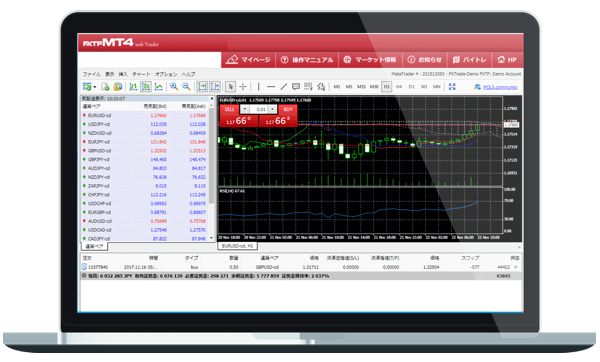
前述のように、ほとんどのMT4業者はインストール型のMT4を提供していますが、ゴールデンウェイ・ジャパン(FXTF MT4)、楽天証券(楽天MT4)FOREX.com、OANDA証券では、ブラウザ上で使えるウェブ版MT4も提供されています。インストール不要なので、外出先でも環境さえ整えば利用可能。もちろん、Mac(マック)からもお使いいただけます。
30種類以上のインジケーターや豊富な描画ツールを使って分析し、ウェブトレーダーから取引をすることも可能。ただし、インストール版に比べて機能が制限されており、インジケーターのダウンロードやEAによる自動売買は利用できません。
機能が制限されているといっても、高機能チャートツールのメタトレーダー4をMacで簡単に使えるのは大きなメリット。気になる方は対応各社の公式サイトもチェックしてみてくださいね。
Macでも使える「FXTF MT4 ウェブトレーダー」が登場!
Mac対応ウェブ版MT4対応のFX業者一覧
| FX業者 | 通貨ペア | 取引単位 | ドル円スプレッド | 独自機能・サービス | 公式サイト |
|---|---|---|---|---|---|
![[ゴールデンウェイ・ジャパン]](/img/logo/fxtrade.png) ゴールデンウェイ・ジャパン ゴールデンウェイ・ジャパン |
29 種類 |
1,000 通貨 |
0.2 銭 |
40種類以上のオリジナルツール TradingViewも利用可能 |
詳細 |
![[楽天証券]](/img/logo/rakuten.png) 楽天証券(楽天MT4) 楽天証券(楽天MT4) |
24 種類 |
1,000 通貨 |
0.5 銭 |
日経225や金などのCFD銘柄も取引可能 | 詳細 |
![[FOREX.com]](/img/logo/forexcom.png) FOREX.com FOREX.com |
84 種類 |
1,000 通貨 |
変動制 | 取扱通貨ペアが豊富 EAホスティングを無料提供 |
詳細 |
![[OANDA証券]](/img/logo/oanda.png) OANDA証券 OANDA証券 |
40 種類 |
1,000 通貨 |
変動制 | 50種類以上のオリジナルツール CFD銘柄も取引可能 |
詳細 |
(※:ゴールデンウェイ・ジャパン、楽天証券のスプレッドは原則固定・例外あり)
(※:ゴールデンウェイ・ジャパンの上記スプレッドはAM8:00〜翌AM5:00の時間帯に適用)
VPS(Virtual Private Server/仮想専用サーバー)の利用

VPSを利用すればネットワーク上でWindows環境のパソコンを使うことができます。自宅のPCを起動していなくても、仮想サーバー上でEAを稼働させられるのが最大のメリットとなっていますが、MacからMT4を利用する際にも活用できます。
ゴールデンウェイ・ジャパンの公式サイトでは「使えるネット」のFX専用のVPSサービスが紹介されています。他にも「お名前.com」や、OANDA証券の公式サイトで紹介されている「Beeks FX」などがあります。
仮想専用サーバーを利用する場合はある程度の利用料金がかかります。MT4業者によっては、OANDA証券のように特別割引を用意している会社もあります(下記画像)。EAを使って自動売買をされる方は、一度チェックしてみてはいかがでしょうか。
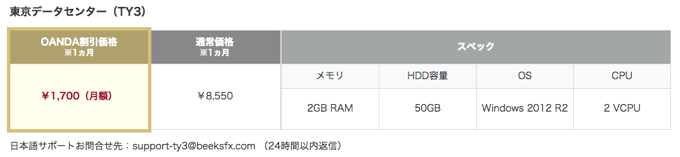
Check!!

MT4利用のためのVPSをお探しでしたら、お名前.com デスクトップクラウドがおすすめ。お名前.com デスクトップクラウドはFX専用VPSプランを用意しており、高いスペックの提供はもちろんのことコストパフォーマンスの良さが魅力です。
お名前.com デスクトップクラウドについては別ページで詳しく解説を行っていますので、興味のある方はぜひそちらもチェックしてみてくださいね。
Boot CampでMacにWindowsをインストールする
「Boot Camp」はAppleが提供しているソフトウェアで、これを使ってMac環境でWindowsを使用することができます。そのWindowsにてMT4を起動することが可能。
Boot Campを使用する場合は、mac OSとWindowsの切替が必要になり、Macを再起動させなければなりません。Windows OSの購入も必要になります。詳しくは、Appleの公式サイトをご確認ください。
仮想化ソフトでMac(マック)にWindowsをインストールする
「Parallels Desktop for Mac」や「VMware Fusion」などの仮想化ソフトにより、WindowsをMacにインストールする方法があります。Boot CampのようにMacを再起動する必要がなく、MacとWindowsの両方を利用できます。
仮想化ソフトの購入費用が必要となりますが、扱いやすさや安定性を重視される方にはこちらの方法がおすすめ。
EasyWineを使って無料でMacにてMT4を起動する方法
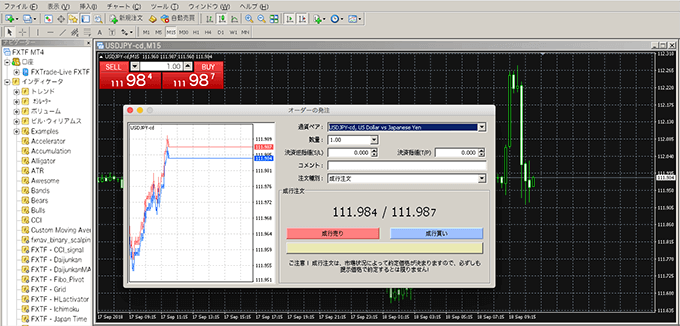
Boot Campの利用やParallels Desktopといった仮想マシンからメタトレーダー4を使用する方法もあります。Parallelsの利用はおすすめですが、こちらは購入費用がかかってしまいます。
「コストをかけずに無料でMT4をMacにインストールする方法は?」そんな疑問を持たれている方のために、以下のページでは「EasyWine」を使って、無料でMac環境にてMT4を起動する方法を紹介しています。EasyWineであれば日本語文字化けもありません。
以下のリンク先でEasyWineのインストールのやり方から、カスタムインジケーターの利用方法まで解説しています。ぜひご活用ください。
国内FX業者のMT4をMacで無料で文字化けなく起動する方法はこちら!
PlayOnMacを利用したMT4の日本語文字化けを直す方法

PlayOnMacを利用すればMac環境でMT4を起動できますが、日本語で使おうとすると各所で文字化けが発生してしまいます。これは、MacにMSフォントが入っていないために起きる事象。
この対処方法を以下のページで詳しく特集しています。MSフォントの利用に関して、Microsoft社に問い合わせした経緯なども掲載。動作保証はありませんので、使用は自己責任となりますが…。興味のある方、困っておられる方は以下のページもご覧ください。
【MacでMT4】PlayOnMacを利用したMT4の日本語文字化けを直す方法はこちら!
M1チップ搭載のMacならMT4アプリが使える!
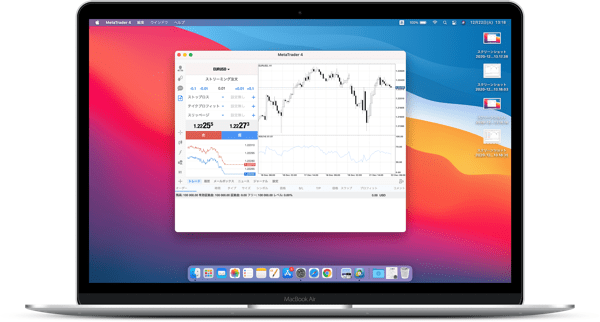
M1チップ搭載のMacであれば、iPad版のMT4もしくはMT5アプリをmacOS上でご利用いただけます。アプリはApp Storeからダウンロード可能。アプリの画面は左上のボタンをクリックすることで、横表示と縦表示とを切り替えることができます。
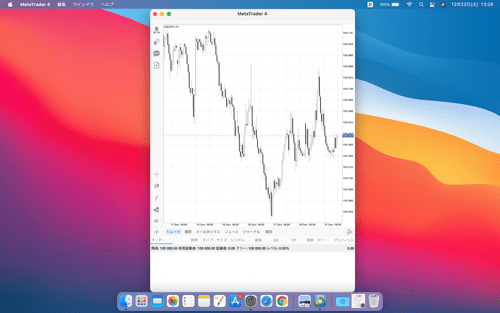
利用できるのはiPad対応アプリと同等の機能であり、オリジナルインジケーターのインストールなどには対応していませんが、標準搭載のインジケーターや描画ツールによるチャート分析や発注機能をご利用いただけます。
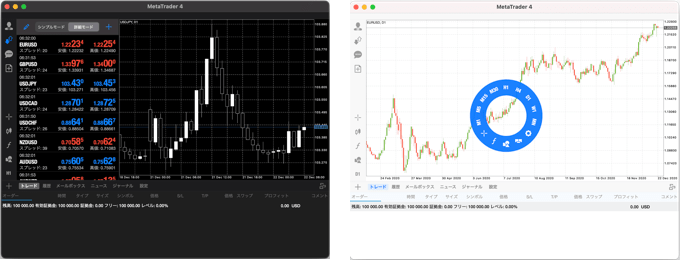
iPadのような使い勝手で、スマホよりも大きな画面でMT4・MT5アプリを利用できるのはメリットですね。Mac上でMT4・MT5のアプリを表示して取引するのはもちろん、分析はMT4アプリで行い、別のツールも表示して発注はそちらで実行といったことも可能。
M1チップ搭載のMacであればMT4・MT5のアプリだけではなく、FX業者が提供している他のアプリもダウンロードして利用できます。MT4とMT5の取引画面を並べて表示させたり、MT4と別のFXアプリを並べて表示させたりすることも可能。
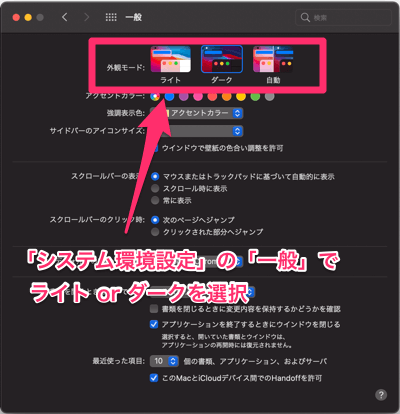
ちなみに、Macの設定画面(システム環境設定>一般)にある「外観モード」の切り替えにより、MT4・MT5アプリの表示色を変更することも可能です。ライトモードを選択すると白を基調とした画面に、ダークモードを選択すると黒を基調とした画面となります。外観モードの変更を自動にすることも可能。
M1チップ搭載のMacをお持ちでなければアプリは使えないものの、ダウンロードさえすれば気軽にMacでMT4・MT5アプリを使えるのが魅力。また、上で紹介したウェブブラウザ版のMT4は対応業者が少ないのに対し、MT4・MT5アプリは多くのMT4・MT5対応業者で利用できるのがメリット。M1チップ搭載のMacをご利用の方はぜひご活用ください。
「MacOS版MT5」対応のFX業者にも注目!

当ページではMT4をMacで使用する方法をお伝えしていますが、MT5をMacで利用する方法が気になる方もいらっしゃると思います。そんな方にチェックしていただきたいのが、MacOS版MT5に公式対応しているFX業者。
MT5を取り扱っている数少ない国内FX業者の中には、MacOS版MT5に公式対応している業者が存在します。MacOS版MT5については別ページで詳しく解説していますので、気になる方はそちらもチェックしてみてくだいさね。
MacでのTradingViewの使い方を解説!
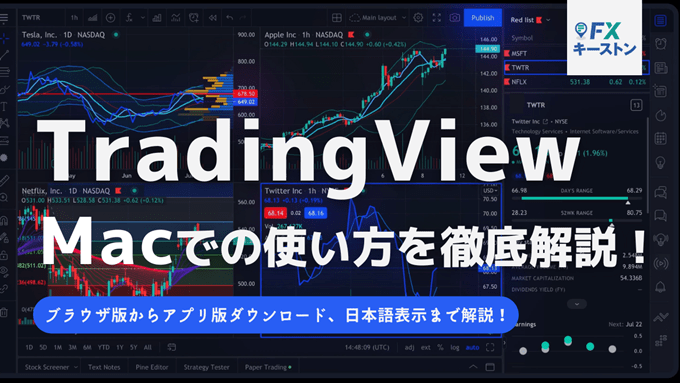
MT4・MT5だけではなく、次世代チャートツール「TradingView」にも興味があるという方は少なくないのでは。「TradingViewはMacでも使える?」と気になっている方もいらっしゃるかと思います。
結論から言うとTradingViewはMac環境でも利用可能です。デザイン性と機能性に優れたTradingViewは、高機能チャートを探している方におすすめ。
MacでのTradingViewの使い方に関しては、特集記事で詳しく解説しています。そちらもぜひチェックしてみてくださいね。


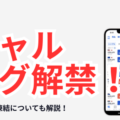























コメント